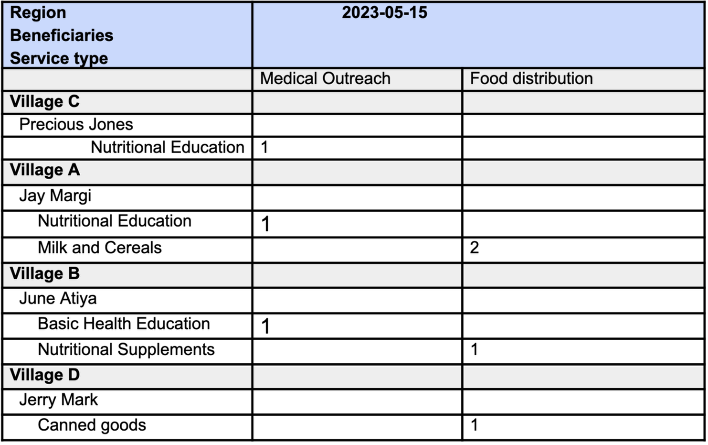En este artículo, explicamos qué son las tablas calculadas y cómo pueden apoyar su análisis de datos.
Conceptos clave
Tablas
En ActivityInfo, los Formularios se organizan en registros y campos. Sin embargo, cuando hacemos análisis, tratamos los formularios como una tabla. Cada fila de una tabla representa un registro y cada columna representa un campo. Es posible que las tablas que están basadas en Formularios no tengan una estructura que le permita hacer el tipo de análisis que necesita. Cuando esto ocurre, las tablas calculadas le permiten reorganizar sus datos para fines de análisis en un formato diferente a como fueron recolectados, permitiendo transformaciones en sus datos. Se crean aplicando fórmulas sobre tablas existentes.
En la mayoría de los casos, cuando escribimos "tabla", nos referimos a un formulario específico. Aunque todos los formularios de ActivityInfo son "tablas" para el propósito de las tablas calculadas, no todas las tablas son formularios. Siempre que se requiera una "expresión de tabla", puede utilizar tanto el ID de un formulario como una función de tabla.
Tablas calculadas
Las tablas calculadas le permiten transformar sus datos desde la estructura en la que se recolectan a una estructura en la que desearía analizarlos. Durante la recolección de datos, puede diseñar su formulario de manera que sea sencillo recolectar datos y luego usar tablas calculadas para transformar estos datos de modo que sean convenientes para analizar. Con las tablas calculadas puede:
- Combinar múltiples formularios en una sola tabla
- Transformar y guardar una nueva tabla que contenga los valores que necesita para su análisis
- Mover campos o columnas a filas o filas a columnas
Las tablas calculadas se crean en informes de Tabla dinámica utilizando datos de las fuentes de datos que seleccione. Se basan en registros añadidos a formularios existentes en ActivityInfo. Se actualizan a medida que se añaden nuevos registros o se modifican los existentes. Esto asegura que los resultados calculados se mantengan actualizados con los datos subyacentes.
Funciones de tabla
Para generar una tabla calculada, debe usar una función de tabla. Las funciones de tabla son un tipo especial de función cuyo resultado es una tabla completa y no un único valor.
Las funciones de tabla generalmente requieren que haga referencia a una tabla que contiene los datos que necesita y luego defina la forma en que le gustaría transformar los datos.
ActivityInfo ofrece una gama de funciones de tabla que le permiten transformar sus datos de diferentes maneras. Las funciones de tabla comunes incluyen FILTER, SUMMARIZE, ADDCOLUMNS y más. Las funciones ADDCOLUMNS y SELECTCOLUMNS requieren que defina cálculos para cada columna de la tabla.
El manual de fórmulas de ActivityInfo contiene la lista completa de las funciones de tabla disponibles.
Ejemplos
Aquí hay algunos ejemplos que explican cómo puede usar las tablas calculadas para varios tipos de análisis:
Ejemplo 1
- Puede usar Tablas Calculadas para realizar análisis en tablas existentes que requieren una transformación adicional antes del análisis. La transformación adicional puede ser la adición de nuevas columnas que no existían en los formularios originales.
- Escenario: Suponga que tiene una tabla de beneficiarios con campos como "región", "masculino", "femenino", "hombre mayor" y "mujer mayor". Aunque esta estructura de tabla puede haber sido conveniente para la recolección de datos, es posible que desee transformarla en una tabla más conveniente que agregue las diferentes categorías de beneficiarios bajo una nueva columna llamada "género".
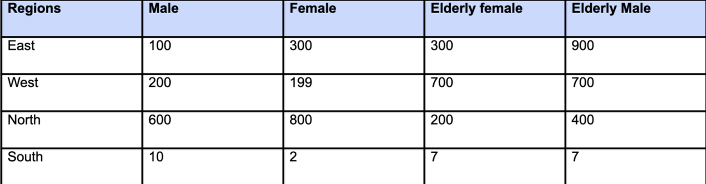
- Usando una tabla calculada, puede usar la función PIVOTLONGER para transformar una tabla, moviendo algunas de sus columnas a filas. Por ejemplo, en este caso, tenemos un formulario con valores agregados por género (Femenino, Masculino, Mujer mayor y Hombre mayor), y queremos transformarlo en una tabla que sea conveniente para el análisis. Esta fórmula crea una tabla calculada añadiendo una nueva columna a una tabla existente:
PIVOTLONGER(c4m0o1oln4h8vt1v, COLUMNS(Male, Female, [Elderly female], [Elderly male]),"Gender","count")
Desglosemos la fórmula paso a paso:
- PIVOTLONGER: Esta función se utiliza para transformar datos de un formato ancho (donde cada categoría o variable tiene su propia columna como Male, Female, [Elderly male], [Elderly female]) a un formato largo (donde los datos se apilan en una sola columna con etiquetas de acompañamiento).
- c4m0o1oln4h8vt1v: Esto representa el formulario existente al que está añadiendo la nueva columna calculada.
COLUMNS(Male, Female, [Elderly female], [Elderly male]): Esta parte especifica los valores de los datos en formato ancho que desea pivotar. En este caso, queremos pivotar las columnas "Male", "Female", "Elderly Female" y "Elderly Male" para agrupar los valores bajo una sola columna."Gender": Este es el nombre que desea asignar a la nueva columna que contendrá las etiquetas de género después de pivotar. Esta columna indicará el género de los datos en las columnas de formato ancho."count": Este es el nombre que desea asignar a la nueva columna que contendrá los valores de las columnas de formato ancho. En este caso, queremos contar las ocurrencias de cada categoría de género en todas las regiones.
Tabla dinámica usando una Tabla Calculada
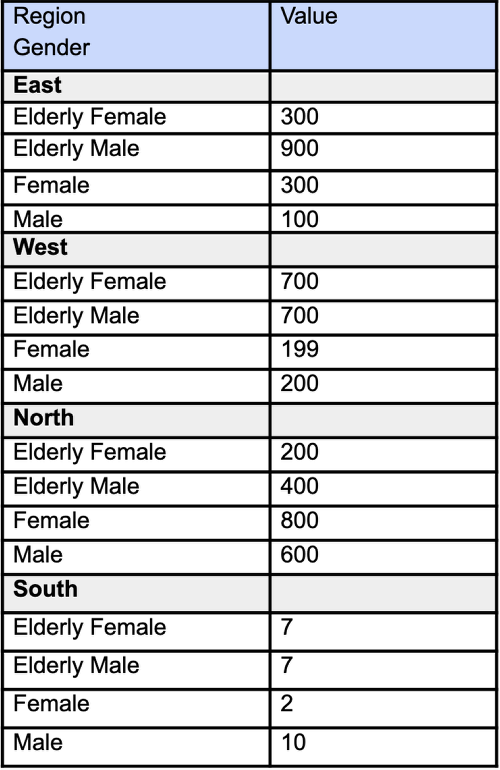
En resumen, la fórmula se utiliza para transformar datos de un formato ancho a un formato largo. Selecciona específicamente las columnas "Male", "Female", "Elderly male" y "Elderly female" del conjunto de datos representado por "c4m0o1oln4h8vt1v" y las pivota en dos nuevas columnas: "Gender/Region" y "count(value)". La columna "Gender" contendrá etiquetas (por ejemplo, "Male", "Female") para indicar la categoría de género, y la columna "count" contendrá los recuentos correspondientes de ocurrencias para cada categoría.
Ejemplo 2
Puede usar Tablas Calculadas para combinar múltiples tablas en una sola tabla para el análisis.
Escenario: Suponga que tiene dos formularios;
Actividad de Alcance Médico
Actividad de Distribución de Alimentos
Y desea combinar ambos formularios para transformar dos tablas (formularios) en una sola tabla para el análisis. Usando la función
UNIONpara combinar los resultados de dos funcionesSELECTCOLUMNS, puede crear una tabla calculada que es más conveniente para el análisis.
Actividad de Distribución de Alimentos
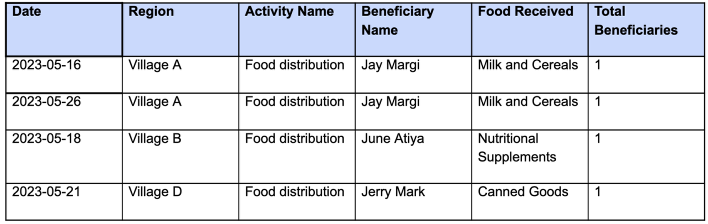
Alcance Médico
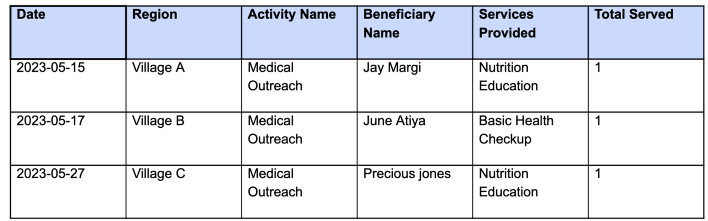
- Usando una tabla calculada, puede usar la función UNION para combinar ambas tablas en una sola. Esta fórmula transformará múltiples tablas en una sola tabla para el análisis:
UNION(
SELECTCOLUMNS(cxc6nf3ln7yqo882 ,"Beneficiaries", BName, "Region", Region,"Date",Date,"service type",SP,"Count", TBR,"Activity", AN),
SELECTCOLUMNS(c55so8eln7y90r0a ,"Beneficiaries", BType, "Region", Region,"Date",Date ,"service type",SP,"Count", TS,"Activity", AN))
Desglosemos la fórmula paso a paso:
UNION(): Esta es la función externa que combina los resultados de dos funcionesSELECTCOLUMNSen una sola tabla. Apila las filas de los resultados de ambasSELECTCOLUMNSuna encima de la otra para crear una tabla unificada.SELECTCOLUMNS(): Esta es una función utilizada para crear una nueva tabla seleccionando columnas específicas de una tabla existente. Le permite remodelar los datos eligiendo qué columnas incluir y dándoles nuevos nombres si lo desea.cxc6nf3ln7yqo882yc55so8eln7y90r0a: Estas son referencias a dos tablas diferentes (ID de formulario) de las que desea seleccionar columnas y crear una tabla unificada.- "Beneficiaries", "Region", "Date", "service type", "Count" y "Activity": Estos son los nombres que ha dado a las columnas que desea seleccionar de las tablas de origen. Básicamente, está renombrando las columnas en la nueva tabla.
- BName, Region, Date, SP, TBR y AN: Estos son los valores de columna reales que está seleccionando del primer formulario de origen (cxc6nf3ln7yqo882) y asignándolos a los nombres de columna correspondientes que especificó. Por ejemplo, BName se asigna a "Beneficiaries", Region se asigna a "Region", y así sucesivamente.
- BType, Region, Date, SP, TS y AN: Estos son los valores de columna reales que está seleccionando del segundo formulario de origen (c55so8eln7y90r0a) y asignándolos a los nombres de columna correspondientes que especificó. Al igual que en la primera función SELECTCOLUMNS, aquí también está renombrando las columnas.
La fórmula esencialmente toma dos tablas separadas, cxc6nf3ln7yqo882 y c55so8eln7y90r0a, y crea una tabla unificada seleccionando columnas específicas de cada una y dándoles nuevos nombres en la nueva tabla. La nueva tabla tendrá columnas como "Beneficiaries", "Region", "Date", "service type", "Count" y "Activity", que contendrán datos de ambos formularios de origen. Esto le permite analizar y comparar los datos entre estas columnas. La tabla resultante se vería algo así:
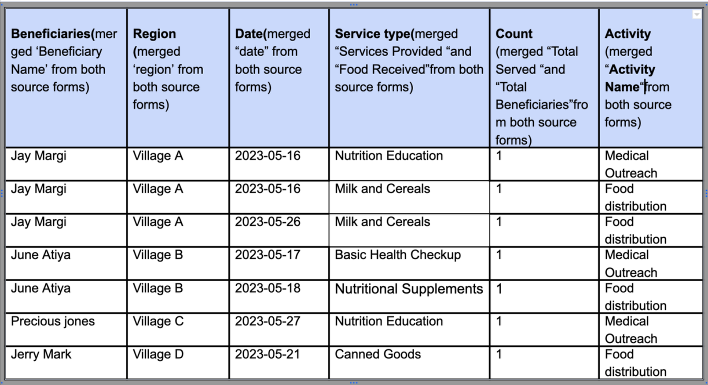
Creando un Informe de Tabla Dinámica con medidas y dimensiones de la Tabla Calculada
En su tabla dinámica;
Arrastre el recuento a la medida
Arrastre "region", Beneficiaries y "service type" como dimensiones de fila.
Arrastre "Date" y "Activity" como dimensiones de columna.